По умолчанию, все ярлыки в Windows 7 обозначаются дополнительным значком в виде стрелки, который располагается в правом нижнем углу иконки файла или программы. Данная стрелка нужна для того чтобы пользователь мог легко отличить настоящий файл от ярлыка. Но, многих пользователей раздражают эти стрелки на каждом ярлыке. Если вы также считаете, что стрелки на ярлыках вам не нужны, то в данной статье вы сможете узнать, как убрать стрелки с ярлыков в Windows 7.
Содержание
Как убрать стрелки с ярлыков с помощью редактора реестра
Убрать стрелки с ярлыков можно несколько ими способами. Сначала мы расскажем о том, как это делается с помощью редактора реестра. Откройте меню «Выполнить» (комбинация клавиш Windows-R) и введите команду «REGEDIT». Также вы можете ввести данную команду в поисковую строку в меню Пуск.
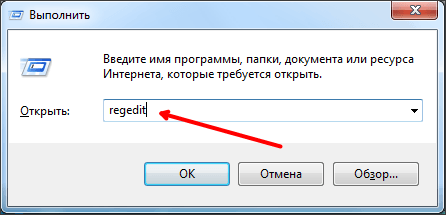
После выполнения команды «REGEDIT» перед вами должен открыться редактор реестра. Здесь вы должны открыть вот этот раздел реестра:
HKEY_LOCAL_MACHINE\SOFTWARE\Microsoft\Windows\CurrentVersion\Explorer\Shell Icons
Возможно, в разделе «Explorer» вы не сможете найти раздел «Shell Icons». В этом случае его нужно создать. Для этого кликните правой кнопкой мышки по разделу «Explorer» и выберите пункт меню «Создать – Раздел». После этого появится новый раздел реестра, назовите его «Shell Icons».

Дальше откройте раздел «Shell Icons» и создайте внутри него строковый параметр с названием «29».
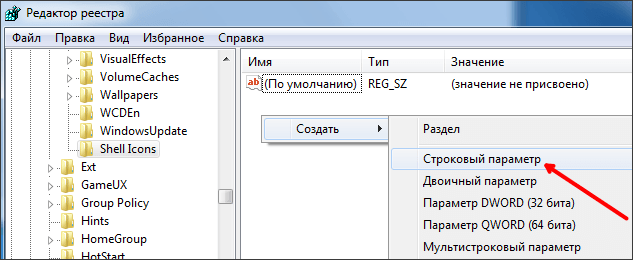
После этого откройте созданный строковый параметр и задайте ему значение «%windir%\System32\shell32.dll,-50».
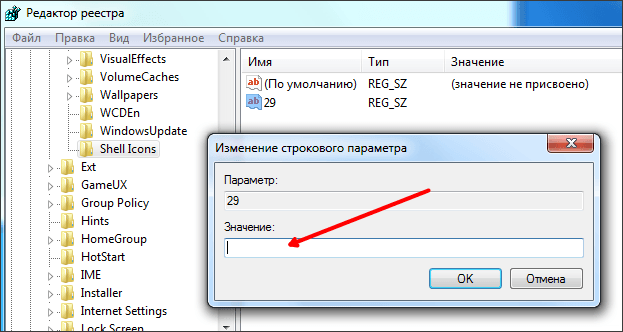
После этого закройте реестр и перезагрузите Windows. После следующего запуска Windows стрелки с ярлыков должны исчезнуть.
Как убрать стрелки с ярлыков при помощи REG файла
Вышеописанные изменения в реестре можно выполнить при помощи REG файла. Для этого откройте программу Блокнот и вставьте в нее следующий код:
Windows Registry Editor Version 5.00 [HKEY_LOCAL_MACHINE\SOFTWARE\Microsoft\Windows\CurrentVersion\explorer\Shell Icons] "29"="%windir%\\System32\\shell32.dll,-50"
Вот так это выглядит в программе Блокнот:
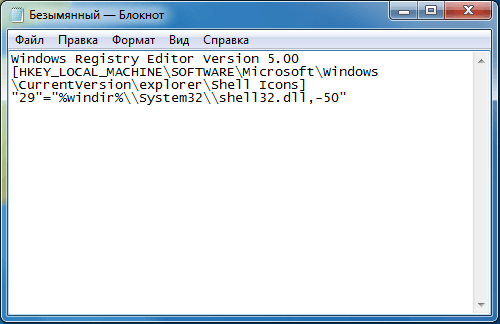
После этого откройте меню «Файл – Сохранить как» и сохраните данный код в файле с расширением «.REG».

После сохранения откройте получившийся REG файл и подтвердите внесение изменений в реестр. Дальше система сама создаст раздел реестра «Shell Icons», строковый параметр «29» и внесет в него нужное значение. Теперь, для того чтобы убрать стрелки с ярлыков, вам останется только перезагрузить компьютер.
Как убрать стрелки с ярлыков при помощи сторонних программ
Также вы можете убрать стрелки с ярлыков при помощи сторонних программ. Например, это можно сделать с помощью любой программы для тонкой настройки Windows (обычно такие программы называют твикерами). Для примера продемонстрируем, как это делается в программе Windows 7 Tweaker.
Откройте программу Windows 7 Tweaker и перейдите в раздел «Система – Ярлык стрелка». После этого выберите пункт «Скрывать» и нажмите на кнопку «Сохранить и выйти».
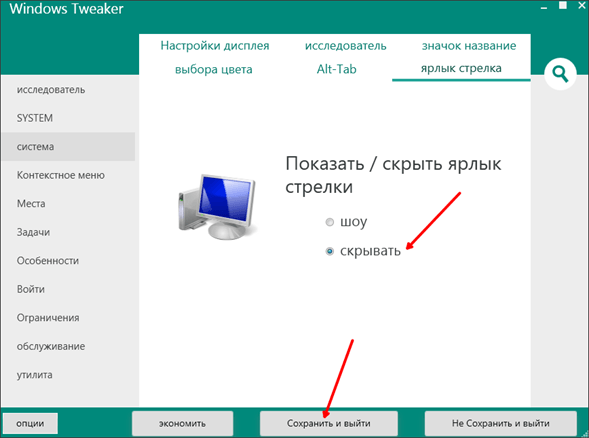
После закрытия программы Windows 7 Tweaker не забудьте перезагрузить компьютер.
после того как убрал стрелки с ярлыков с помощью рег файла, при загрузке системы 2-3 минуты ярлыки стоят черные, побочный эффект?
Не замечал подобного. Попробуйте вернуть стрелки обратно.
Для этого зайдите в реестр и удалите параметр «29» в разделе HKEY_LOCAL_MACHINE\SOFTWARE\Microsoft\Windows\CurrentVersion\Explorer\Shell Icons.
Вот только прозрачная обводочка остаётся после первого способа)
Сделал всё созданием REG файла, а не в ручную. Заметьте… 2018 год, но это по прежнему работает безупречно! Автору спасибо за полезную тему! Да, бесят меня эти стрелочки, бесят до белого каления! ;)))
Убрал ярлыки, но сначала после включения ярлыки были чёрными, а теперь вообще только черные, не возвращаются,нормальные только компьютер и корзина
Проверил способ с использованием реестра, он работает. Возможно, вы сделали что-то не так. В любом случае, если с этим есть какие-то проблемы, то вы можете просто удалить созданный параметр реестра и все должно вернуться в норму.
Ребята, внимательней нужно быть — прописано всё верно, и всё в наилучшем функционале.
Всё работает прекрасно. Способ с использованием реестра. Спасибо автору.
Пробовал оба способа с реестром, увы, появляются «квадраты Малевича», с чем это связано не понятно, может что винда не лицензия… Твикером не пробовал, думаю результат будет тот же. Вернул стрелки на место…
Эти способы не рабочие в принципе. Найди в нете: «Как убрать стрелки с ярлыков используя иконку Blank.ico и файл реестра» Это реальный рабочий способ
СПС. 1й способ помог.
Этот способ заторможенный и ненадёжный, пригоден к реализации далеко не всех компьютерах (случается выведение пустых или чёрных значков), а при выражении через параметр REG_EXPAND_SZ — и вовсе не выполняется. Попробовать можно, но нужно быть готовым к срыву в процессе эксплуатации и откату назад.
Создал раздел Shell Icons, и всё получилось. Первый способ не сработал. При переименовании параметра IsShortcut в IsShorNotcut стрелки тоже пропадают, ярлыки нормального вида, но в свойствах компьютера (пкм «мой компьютер») не работает параметр «Управление» — пишет что-то типа «Не верное расширение файла…» или что-то в этом духе.
Вот СПАСИБЕЩЕ тебе ЧЕЛОВЕЧИЩЕ!!!!
Сколько лет уже они бесят эти стрелки!!! С первого раза первый способ сразу помог. Винда 7. Делал всё: просто копировал и вставлял. Всё нормуль! Не понимаю как у людей не выходит или криво выходит.
Спасибо ещё раз и удачи!!!